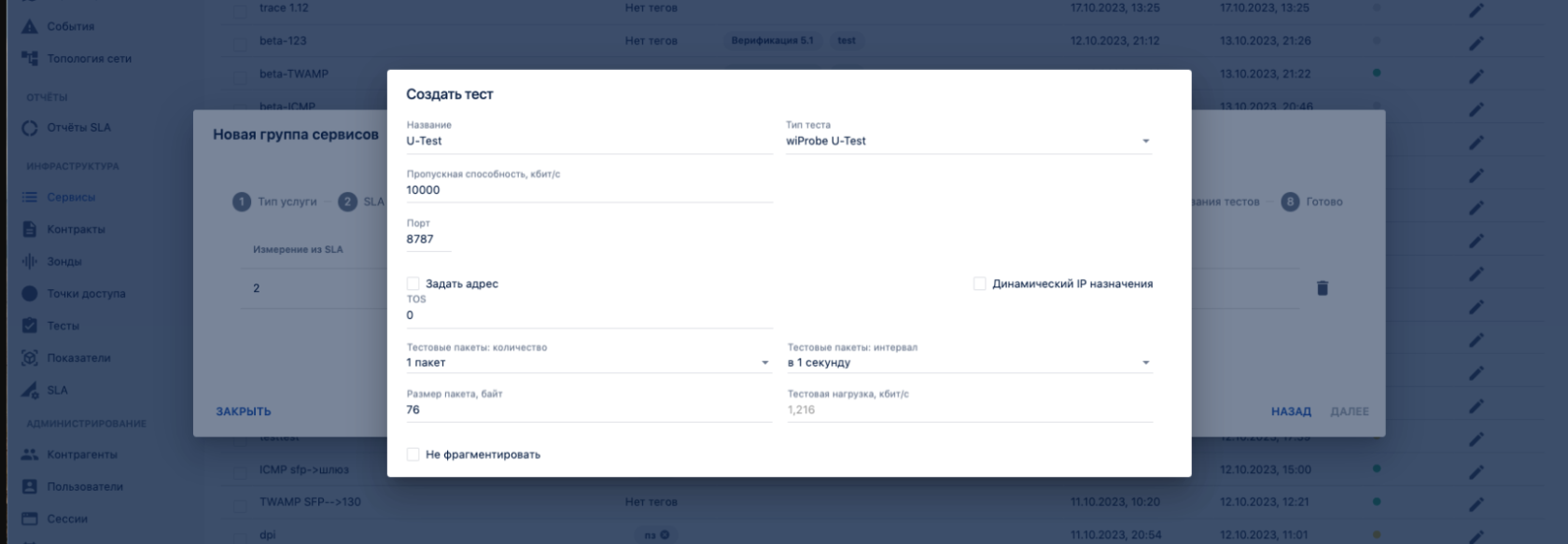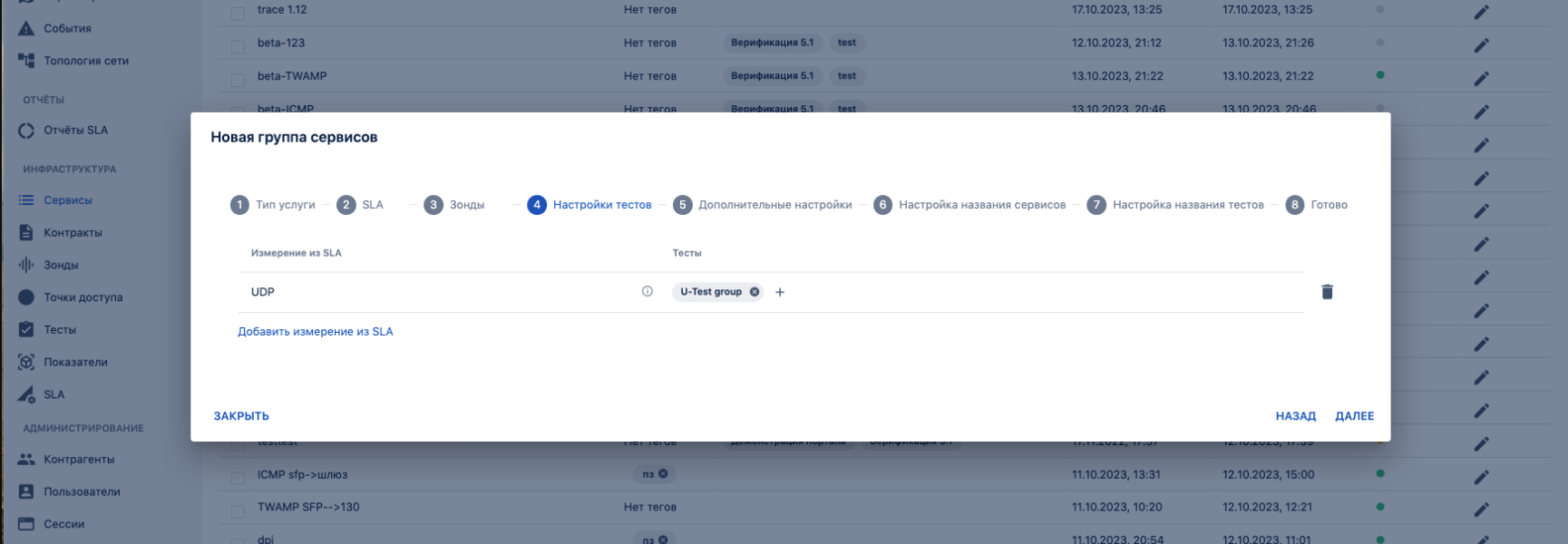Групповое заведение сервисов
1. Диаграмма сценария
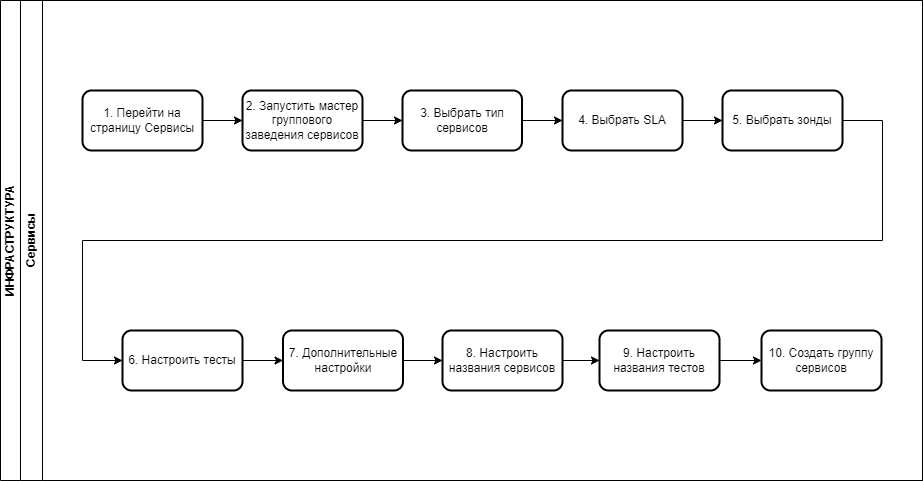
Диаграмма группового заведения сервисов
2. Описание сценария
|
№ шага |
Действие пользователя |
Реакция Системы |
UI |
|---|---|---|---|
|
1. |
Перейти на страницу Сервисы |
||
|
1.1 |
Открывает раздел "Сервисы" в функциональном блоке "ИНФРАСТРУКТУРА" |
Открывает страницу раздела "Сервисы". Показывает список сервисов. |
|
|
2. |
Запустить мастер группового заведения сервисов | ||
|
2.1 |
Нажать на кнопку меню в Toolbar. |
Открывает меню
|
|
|
2.2 |
Нажимает пункт меню
|
Открывает модальное окно "Новая группа сервисов" мастера группового заведения сервисов. |
|
|
3. |
Выбрать тип сервисов | ||
|
3.1 |
Выбирает чекбокс типа создаваемой группы сервисов:
|
Отображает помеченный чекбокс выбранного типа группы сервисов. |
|
|
3.2 |
Нажимает кнопку
|
Открывает вкладку "SLA". |
|
|
4. |
Выбрать SLA | ||
|
4.1 |
Выбирает в выпадающем списке поля SLA требуемое соглашение. |
Отображает выбранный SLA. |
|
|
4.2 |
Нажимает кнопку
|
Открывает вкладку "Зонды". |
|
|
5. |
Выбрать зонды | ||
|
5.1 |
Выбирает зонды в точках мониторинга. |
Отображает список выбранных зондов. |
|
|
5.2 |
Нажимает кнопку
|
Открывает вкладку "Настройки тестов". |
|
|
6. |
Настроить тесты | ||
|
6.1 |
Нажимает кнопку
|
Открывает выпадающий список измерений SLA. |
|
|
6.2 |
Выбирает измерение SLA. |
Отображает запись выбранного измерения. |
|
|
6.3 |
Нажимает пиктограмму
|
Открывает модальное окно создания теста. |
|
|
6.4 |
Выбирает тип теста, настраивает параметры, нажимает кнопку
|
Отображает тест в строке измерения. |
|
|
6.5 |
При необходимости повторяет пп. 6.1-6.4 для других измерений SLA. Нажимает кнопку
|
Открывает вкладку "Дополнительные настройки".
|
|
|
7. |
Дополнительные настройки | ||
|
7.1 |
Нажимает кнопку
|
Отображает выбранный контракт. | |
|
7.2 |
Нажимает пиктограмму тега
|
Отображает созданный тег. |
|
|
7.3 |
Нажимает кнопку
|
Открывает вкладку "Настройка названия сервисов". |
|
|
8. |
Настроить названия сервисов | ||
|
8.1 |
|
Отображает выбранные поля в блоке "Шаблон:". Отображает пример сформированного названия сервиса на основе настроенного шаблона в блоке "Пример:" |
|
|
8.2 |
Выбирает тип разделителя в блоке "Выбор разделителя:". |
Обновляет содержание шаблона и примера названия сервиса с выбранным типом разделителя. |
|
|
8.3 |
Нажимает кнопку
|
Открывает вкладку "Настройка названия тестов". |
|
|
9. |
Настроить названия тестов | ||
|
9.1 |
|
Отображает выбранные поля в блоке "Шаблон:". Отображает пример сформированного названия сервиса на основе настроенного шаблона в блоке "Пример:" |
|
|
9.2 |
Выбирает тип разделителя в блоке "Выбор разделителя:". |
Обновляет содержание шаблона и примера названия сервиса с выбранным типом разделителя. |
|
|
9.3 |
Нажимает кнопку
|
Открывает вкладку "Готово". |
|
|
10. |
Создать группу сервисов | ||
|
10.1 |
Нажимает кнопку
|
Создает сервисы, закрывает модальное окно мастера группового создания сервисов. |
|

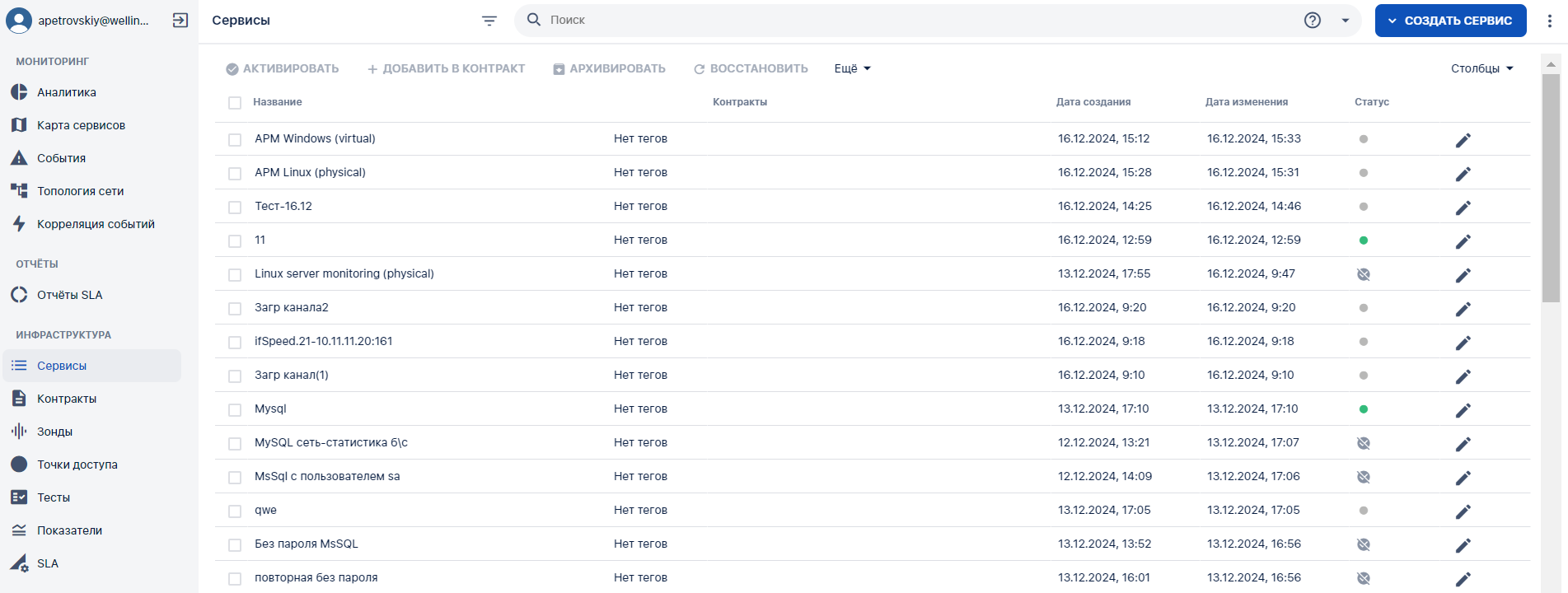
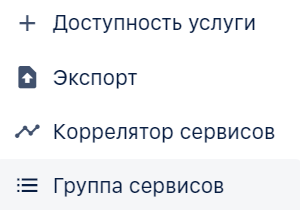
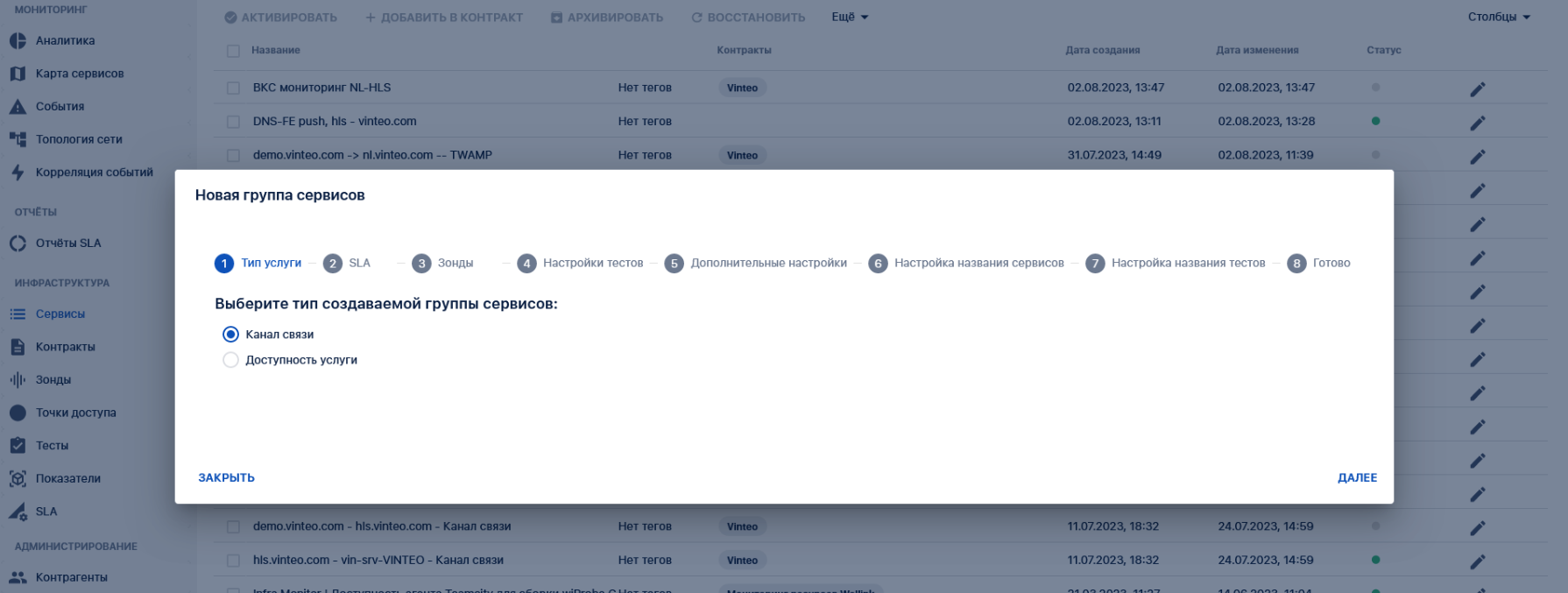
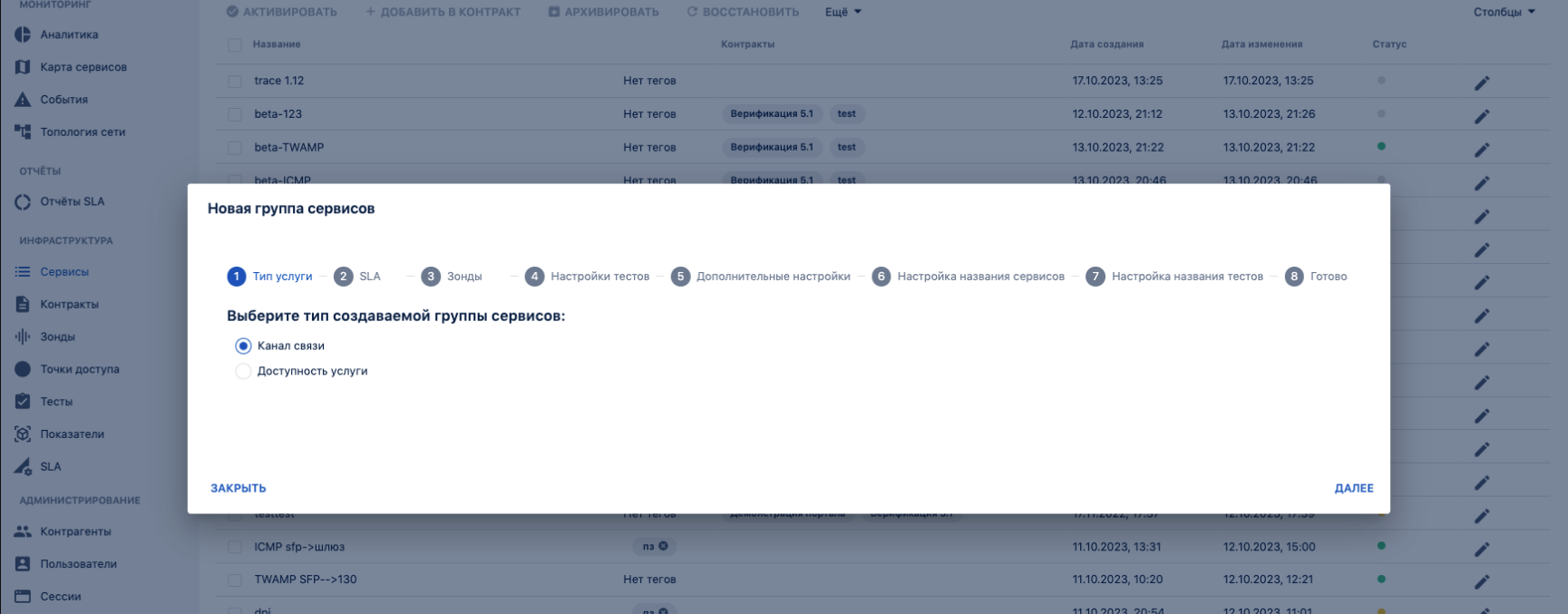
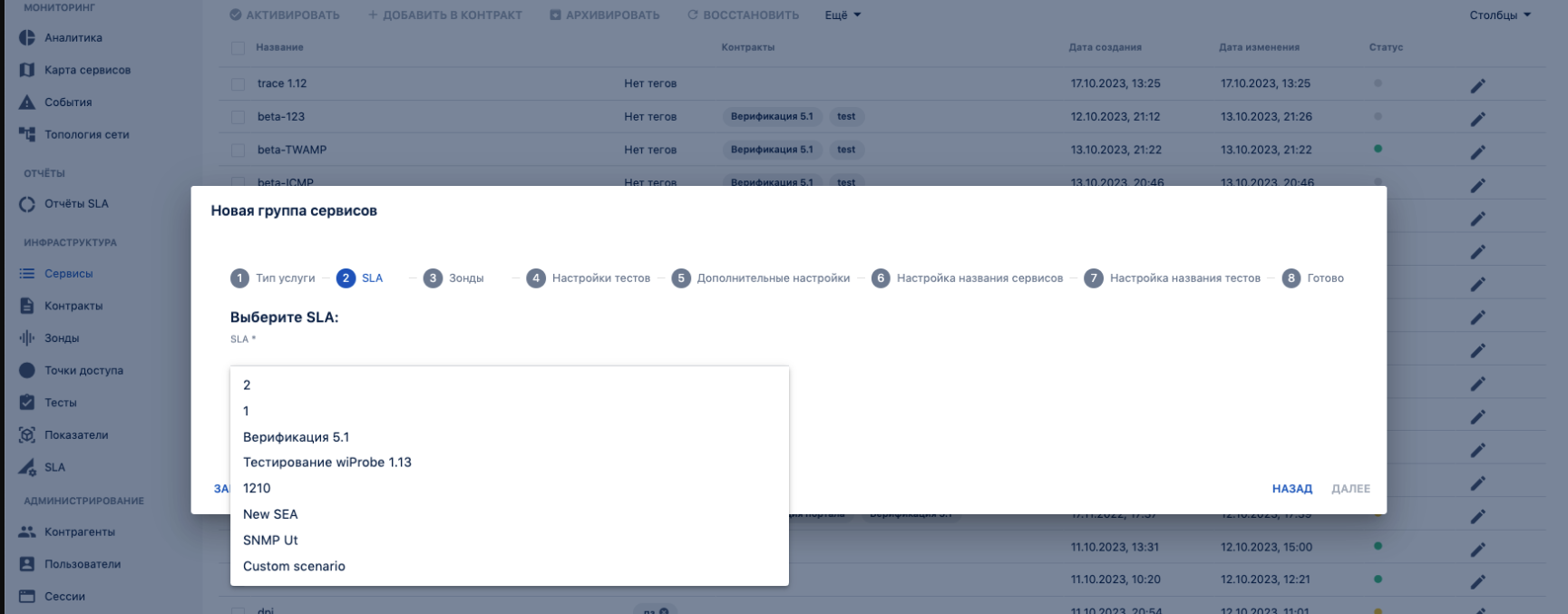

 , далее нажимает пункт всплывающего меню
, далее нажимает пункт всплывающего меню 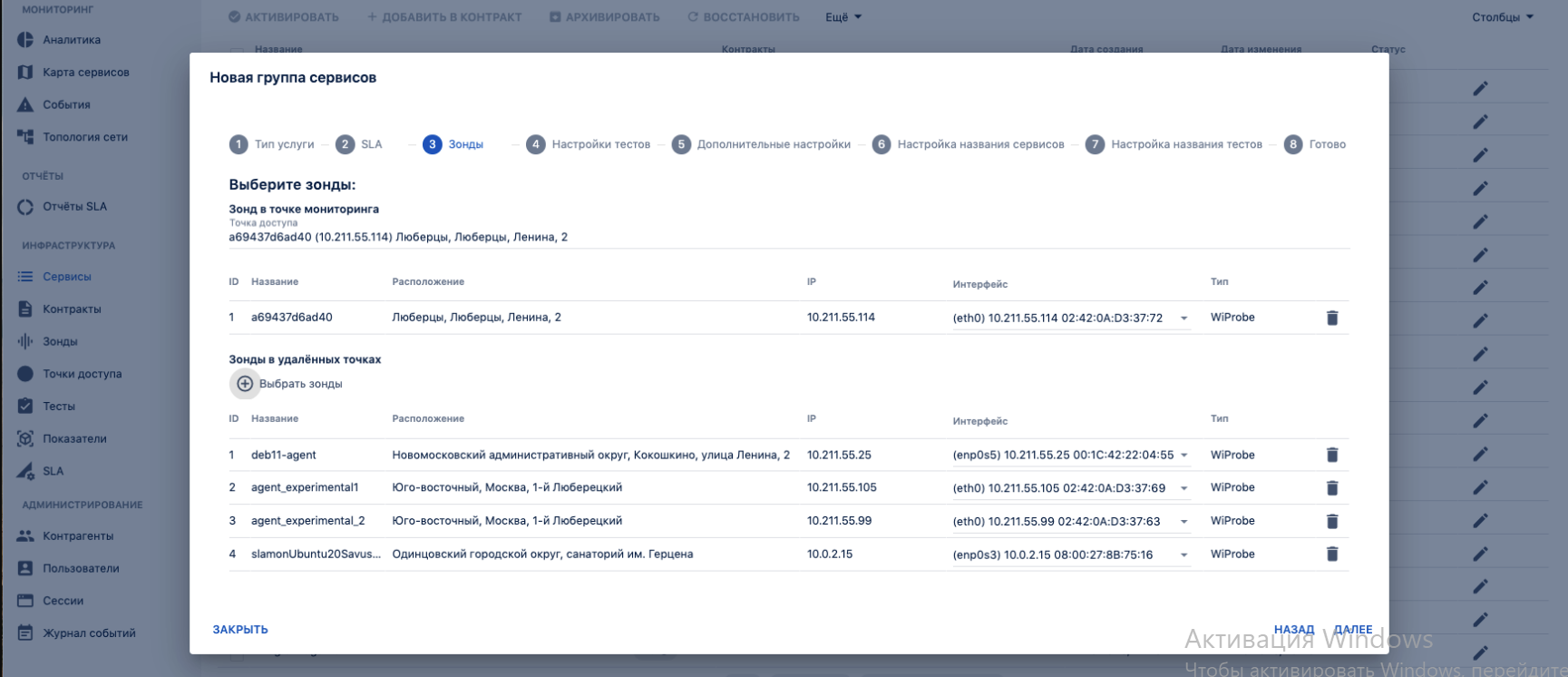
 , выбирает контракт из выпадающего списка доступных контрактов.
, выбирает контракт из выпадающего списка доступных контрактов. , вводит тег для создаваемых сервисов.
, вводит тег для создаваемых сервисов.